1、把u启动v6.2装机版u盘启动盘插在电脑usb接口上,然后重启电脑,在出现开机画面时用一键u盘启动快捷键方法进入到u启动主菜单界面,选择【02】运行u启动win8pe防蓝屏版,按回车键确认选择,如下图所示:

2、接着双击打开u启动win8pe桌面分区工具d坡纠课柩iskgenius,在打开的工具主窗口中,我们可以看到一个灰色条形柱(此为硬盘未分区状态,即新硬盘或者分区已被删除的硬盘),如下图所示:
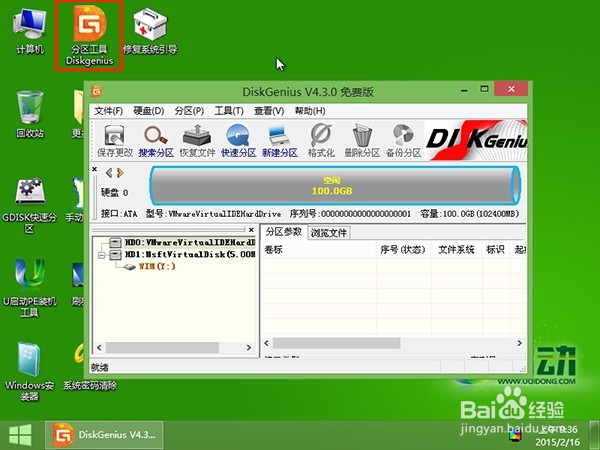
3、随后点击分区工具diskgenius主窗口上的快速分区按钮,如下图所示:

4、随即可以看到分区数目设置、分区高级参数设置以及硬盘4K对齐设置,如果不懂高级参数设置可以按工具默认设置即可,完成分区设置后,点击“确定”按钮继续,如下图所示:

5、然后等待完成硬盘分区操作即可,如下图所示:
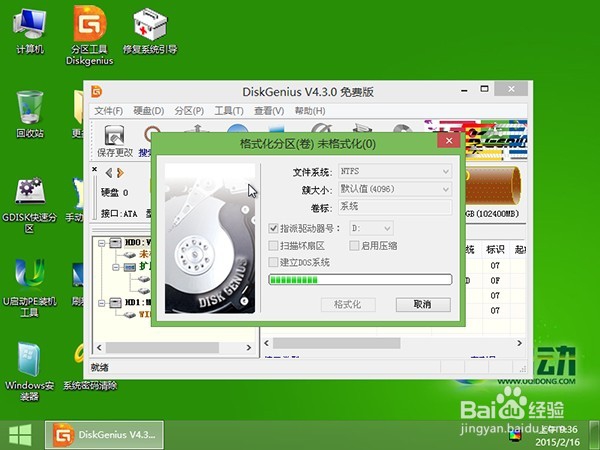
6、u启动u盘启动硬盘分区操作完成后,我们就可以看到被分段的条形柱,如下图所示:

